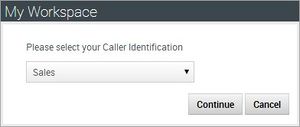Comment démarrer une consultation vocale avec un membre de mon entreprise ?
La fonction de consultation vocale permet d’interroger une cible interne ou un contact à propos de l’interaction en cours.
Pendant la consultation, vous pouvez transférer la communication à la cible ou lancer une conférence avec celle-ci. La cible est libre de refuser votre demande de consultation, de transfert ou de conférence et de mettre fin à la consultation. Vous pouvez lancer une consultation vocale depuis une interaction active. La cible interne que vous avez choisie peut afficher les données de contexte, les informations sur le contact et l’historique.
Consultation
La vue d’interaction permet de démarrer une consultation avec une cible interne ou un contact à propos de votre interaction en cours.
Cliquez sur Consultation (![]() ).
).
Utilisez Team Communicator pour rechercher la cible interne ou le contact.
Lorsqu’une demande de consultation vocale est initiée, le contact ou la cible interne est mis en attente et l’appel de consultation est présenté à la cible.
Vous pouvez utiliser l’une des fonctions suivantes à partir de la barre d’outils Consultation vocale :
- Alternez entre le contact ou la cible interne et la cible de la consultation en sélectionnant Reprendre l’appel (link=). Votre interlocuteur est mis en attente jusqu’à ce que vous reveniez à lui ou que vous terminiez la consultation.
- Mettez fin à l’appel de consultation et reprenez l’appel avec le contact ou la cible interne (link=).
- Envoyez des signaux DTMF à la cible de la consultation en utilisant le clavier DTMF (link=).
Transfert
Pour transférer un appel, sélectionnez Appel instantané - Transfert (link=) dans la barre d’outils principale de l’interaction vocale, choisissez la cible dans Team Communicator et cliquez sur le bouton Appel instantané - Transfert à côté du nom de la cible. Le contact ou la cible interne est connecté à la cible de transfert et l’appel vocal s’arrête dans votre vue d’interaction vocale.
Une fois que le transfert est terminé, fermez la vue d’interaction vocale en cliquant sur Marquer terminé (![]() ). Votre compte peut être configuré pour demander un code de disposition avant la sélection de Marquer terminé.
). Votre compte peut être configuré pour demander un code de disposition avant la sélection de Marquer terminé.
Consultation avant transfert
Pour parler à la cible du transfert avant de transférer l’appel à la cible interne ou à un autre contact, cliquez sur Consultation dans la barre d’outils.
Après la demande de consultation, le contact ou la cible interne est mis en attente et l’appel est présenté à la cible de la consultation. Lorsque la cible répond à l’appel, la consultation est ajoutée dans la vue d’interaction.
Une fois que la cible a accepté la consultation, vous êtes mis en relation avec elle et vous pouvez vous parler. Le contact reste en attente.
Conférence
Pour lancer une conférence, cliquez sur Appel instantané - Conférence (link=), puis sélectionnez la cible dans Team Communicator et cliquez sur le bouton Appel instantané - Conférence à côté du nom de la cible. Le contact ou la cible interne est mis en relation avec la cible de la conférence.
Après l’ouverture de la conférence, vous pouvez effectuer les opérations suivantes :
- Quitter l’appel en cliquant sur Terminer l’appel (link=). La cible de la conférence reste en communication avec l’autre interlocuteur.
- Fermer la fenêtre d’interaction vocale en cliquant sur Marquer terminé (link=). Votre compte peut être configuré pour demander un code de disposition avant la sélection de Marquer terminé.
Consultation avant conférence
Pour parler à la cible du transfert avant de mettre l'appel en conférence pour la cible interne ou un autre contact, cliquez sur Consultation dans la barre d’outils.
Après la demande de consultation, le contact ou la cible interne est mis en attente et l’appel est présenté à la cible de la consultation. Lorsque la cible répond à l’appel, la consultation est ajoutée dans la vue d’interaction.
Retrait d’un participant à la conférence
Votre compte peut être configuré pour que vous puissiez retirer un interlocuteur d’une conférence. Dans le menu Action sur participants de la vue d’interaction vocale, sélectionnez Retirer le participant de la conférence pour supprimer l’interlocuteur de la conférence.
L’agent consulté peut aussi sélectionner Quitter pour se retirer de la conférence.
Dans tous les cas, vous pouvez continuer à parler avec l’interlocuteur qui n’a pas été retiré de la conférence.
Comment sélectionner manuellement une identification d’appelant ?
Dans certains centres de contact, les agents en charge des appels sortants doivent sélectionner une identification d’appelant qui sera affichée sur le téléphone du contact.
Si cette fonction est activée pour votre compte, la boîte de dialogue Sélectionnez votre identification d’appelant apparaît quand vous passez un appel sortant. Elle peut également être activée pour les appels de consultation que vous passez.
Lorsque cette boîte de dialogue est affichée, sélectionnez l’ID d’appelant dans la liste prédéfinie. Cette ID et le numéro s’affichent pour la personne qui reçoit votre appel. La dernière ID d’appelant utilisée est sélectionnée par défaut.
Selon la configuration de votre système, vous pouvez masquer l’ID d’appelant lorsque vous passez un appel vocal sortant. Si tel est le cas, l’ID Anonyme est inclus dans le menu déroulant Identification d’appelant. Demandez à votre superviseur dans quelles conditions vous pouvez utiliser cette fonction.